So beschneiden und bearbeiten Sie Fotos auf dem iPhone oder iPad

Das Bearbeiten von Fotos auf Ihrem iPhone oder iPad ist wirklich einfach. Die Fotos App auf iOS-Geräten enthält viele Funktionen, einschließlich der Möglichkeit zum Zuschneiden, Anpassen der Farbe, Durchführen von One-Touch-Anpassungen und mehr.
In diesem Artikel zeigen wir Ihnen, wie Sie auf die Fotos-App zugreifen Bearbeiten von Tools mit einem iPhone. Wenn Sie dies auf einem iPad tun, sehen Sie die gleichen Werkzeuge und Schaltflächen, aber möglicherweise an leicht unterschiedlichen Orten.
Um ein Foto zu bearbeiten, tippen Sie auf, um es aus Ihrer Sammlung auszuwählen.
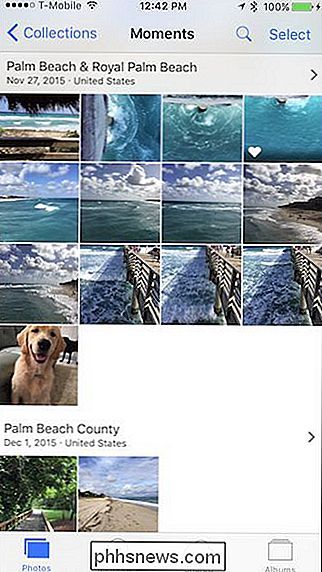
Tippen Sie dann auf Bearbeiten Schaltfläche, die wie drei Schieberegler übereinander aussieht.

Wenn Sie ein Foto zum Bearbeiten öffnen, sehen Sie vier Steuerelemente: Drehen / Zuschneiden, Filter, Farbanpassungen und die Schaltfläche Mehr.
Die Magie Zauberstab an der Spitze macht automatisch Korrekturen, die Ihr Foto benötigt. Bei einigen Fotos, bei denen rote Augen auftreten können, wird möglicherweise eine Schaltfläche zur Verringerung des Rote-Augen-Effekts angezeigt (siehe Abbildung oben links).

Mit dem Zuschneidewerkzeug können Sie Ihre Fotos frei drehen oder die Ecken nach innen ziehen . Außerdem sehen Sie hier unten links ein anderes Symbol, mit dem Sie Ihr Foto in 45-Grad-Schritten drehen können.
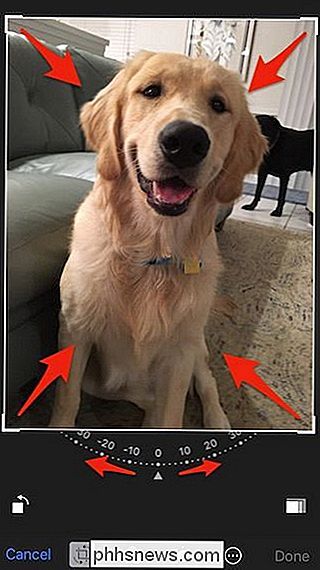
Wenn Sie den Zuschnitt auf ein bestimmtes Seitenverhältnis beschränken möchten, tippen Sie auf die Schaltfläche (siehe oben in In der rechten unteren Ecke sehen Sie Fotos, und Fotos zeigen Ihnen eine Liste.
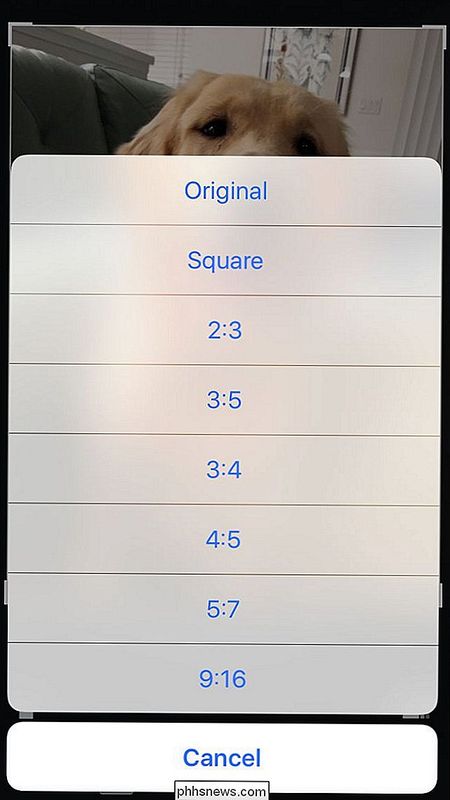
Zusätzlich zu den einfachen Funktionen zum Zuschneiden und Drehen verfügt Photos über Filtervorgaben, die Sie ausprobieren können. Dies ist völlig zerstörungsfrei, wenn keine von ihnen ansprechend ist, können Sie einfach zum Original zurückkehren, indem Sie auf "Abbrechen" tippen.
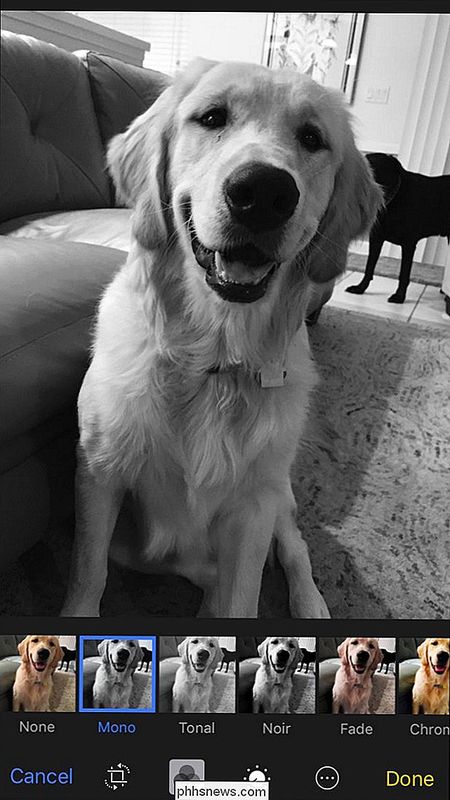
Schwarz und Weiß bringt wirklich die Anziehungskraft.
Manuelle Anpassungen können Sie Ihre Fotos ändern Beleuchtung (Belichtung, Hervorhebung, Schatten usw.), Farbe (Sättigung, Kontrast, Besetzung) sowie Schwarz- und Weißpegel (Ton, Körnung usw.). Alles, was Sie aus den Preset-Effekten auswählen können, können Sie mit den manuellen Bedienelementen erreichen und mit den manuellen Bedienelementen können Sie die Presets weiter anpassen.
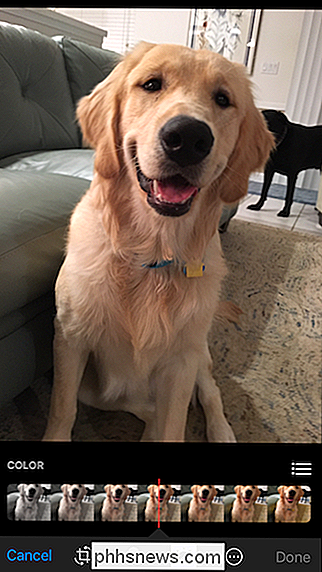
Wenn Sie manuelle Anpassungen vornehmen, können Sie den Regler nach oben oder unten schieben, um Änderungen zu ändern schnell. Wenn Sie sich wirklich etwas einfallen lassen möchten und feinkörnige Bearbeitungen vornehmen möchten, klicken Sie auf die drei Linien, wie durch den Pfeil angegeben.
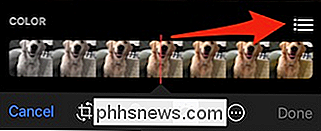
Hier sind die Unteroptionen, die wir mit dem Farbselektor sehen. Durch Antippen einer dieser Optionen können Sie die Sättigung, den Kontrast oder die Darstellung des Fotos noch genauer anpassen. Auf diese Weise nehmen Sie auch Anpassungen an Light und B & W vor.
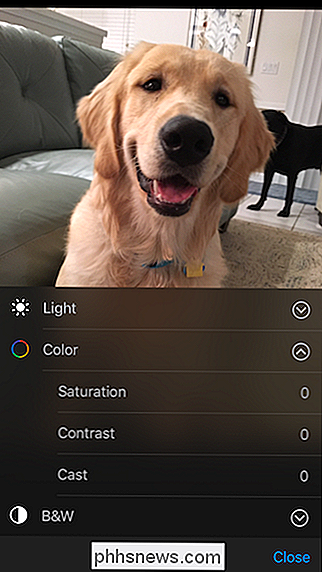
Wenn Sie mit den Änderungen fertig sind, müssen Sie auf die Schaltfläche "Fertig" tippen. Wenn Sie die Änderungen verwerfen möchten, können Sie auf "Abbrechen" tippen, um Ihre Änderungen zu verwerfen.
Wenn Sie schließlich alle Änderungen rückgängig machen möchten, öffnen Sie das bearbeitete Foto erneut und tippen Sie auf "Zurück".
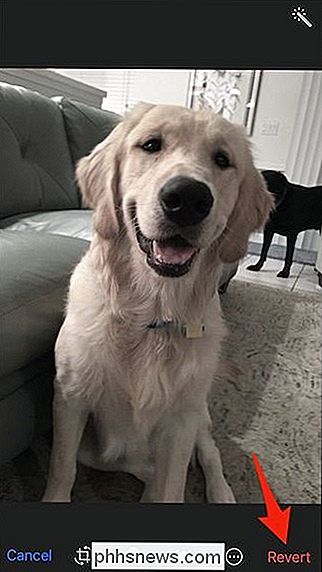
Aber warte, wir sind noch nicht fertig. Fotos gibt Ihnen auch die Möglichkeit, Ihre Fotos mit Zeichnungen, Text und Vergrößerungen zu versehen. Tippe auf die Schaltfläche Mehr (die letzte Schaltfläche rechts) und dann auf "Markup".
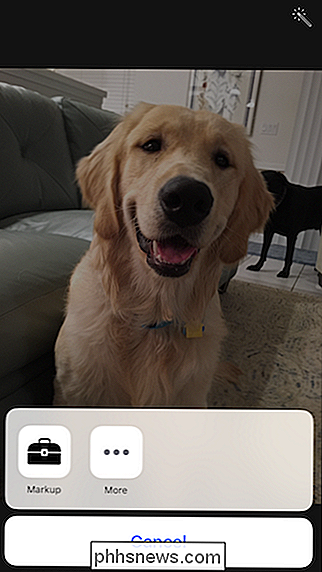
Jetzt kannst du deinen Fotos deinen persönlichen Touch verleihen und sie mit Freunden und Familie teilen. Wie immer, wenn Sie mit Ihren Änderungen nicht zufrieden sind, können Sie einfach auf "Abbrechen" tippen, um sie zu verwerfen.
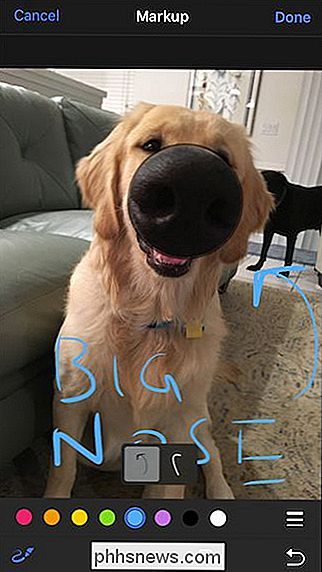
Fotos machen ziemlich viel für eine kleine App auf Ihrem iPhone oder iPad, und Sie können sogar Live-Fotos bearbeiten .
RELATED: So nehmen Sie fantastische Live-Fotos mit Ihrem iPhone
Natürlich wird es nicht ersetzen Sie einen vollwertigen Foto-Editor, die Sie auf einem Desktop-PC finden können, aber das ist nicht die Punkt. Mit Fotos können Sie schnell und einfach Änderungen vornehmen, ohne auf einen Computer springen zu müssen oder eine andere App zu verwenden.
Außerdem nimmt das iPhone normalerweise Fotos auf, die Sie nur leicht anpassen müssen. Für die Zeiten, in denen Sie hier und da nur ein paar kleine Änderungen vornehmen möchten, geben Ihnen die Editierwerkzeuge von Photos diese Power.

So reversieren Sie ein iPhone oder iPad an Ihren PC oder Mac
Beim Standard-Tethering müssen Sie Ihr Smartphone, Tablet oder anderes Gerät mit Ihrem Smartphone verbinden und die mobile Datenverbindung Ihres Smartphones nutzen Ihre anderen Geräte. Manchmal möchten Sie jedoch Ihr iPhone oder iPad über Ihren PC oder Mac online schalten. Dies ist besonders nützlich, wenn Sie sich in einem Gebiet mit geringer Signalstärke befinden - vielleicht, wenn Sie kein Wi-Fi-Signal haben und Ihnen steht nur eine Ethernet-Verbindung zur Verfügung.

Erste Schritte mit Ihrem neuen Amazon Echo
Bist du kürzlich auf den Zug aufgesprungen und hast ein Amazon Echo gekauft? Wenn Sie wie ich sind, haben Sie wahrscheinlich eine Menge toller Dinge über das Gerät gehört und wie viele Leute einfach ihr Echo lieben!Nun, ich entschied mich zu sehen, worum es bei dem ganzen Hype ging und ich bekam eins für mich. Ich



